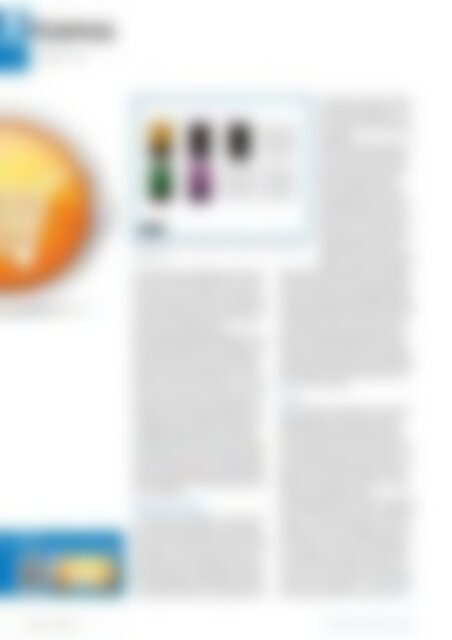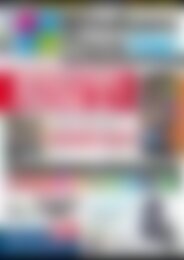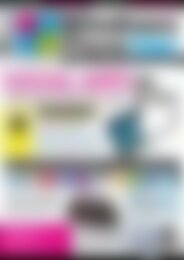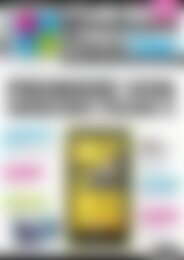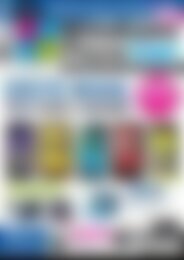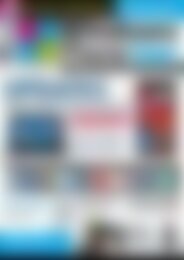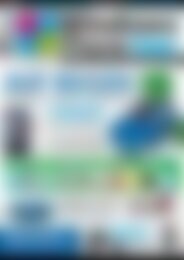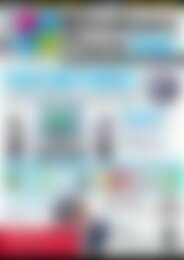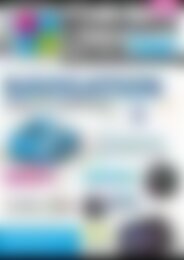Windows Phone User Einsteiger (Vorschau)
Sie wollen auch ein ePaper? Erhöhen Sie die Reichweite Ihrer Titel.
YUMPU macht aus Druck-PDFs automatisch weboptimierte ePaper, die Google liebt.
Kosmos<br />
96<br />
Eigene App<br />
Infos<br />
alexwhite, 123RF<br />
www.windows-phone-user.de/qr/28751<br />
Abb. 2: Ein Icon und mindestens ein Screenshot sind für jede App<br />
obligatorisch.<br />
rat. Dann ist auch der Submit-Link am unteren<br />
Ende der Seite freigeschaltet. Im Fehlerfall<br />
kann man hier mit dem Link „Show any<br />
errors and warnings“ mehr Informationen bekommen.<br />
Nach einem Klick auf „Submit“ landet<br />
die App schließlich bei der Dev Center<br />
Review, die die App überprüft.<br />
Dummerweise gibt es keine Möglichkeit, die<br />
Review selbst abzubrechen. Wer also an dieser<br />
Stelle einen Fehler in einem Programm<br />
findet, muss warten, bis Microsoft die App<br />
abgelehnt oder durchgewunken hat. Erst<br />
dann kann man eine neue Version zur Review<br />
einreichen. Auch ist der Prozess, wann und<br />
warum eine App einer erneuten Review unterzogen<br />
wird, nicht ganz transparent oder<br />
einsichtig. Wer zum Beispiel die XAP-Datei<br />
unangetastet lässt und einen Tippfehler in<br />
der Beschreibung ändert, muss mit seiner<br />
App wieder durch die Prüfung. Die verbliebenen<br />
Menüpunkte auf der Submission-Seite<br />
sind für In-App-Anzeigen und Kartendienste<br />
gedacht sowie dafür, Anpassungen hinsichtlich<br />
Verfügbarkeit und Preis für einzelne Länder<br />
vorzunehmen.<br />
Aktualisierung<br />
Um eine App zu aktualisieren, klicken Sie im<br />
Dev Center auf Ihren Namen, dann landen<br />
Sie auf Ihrer Übersichtsseite und dem ersten<br />
Tab namens „Lifecycle“. Hier sehen Sie unter<br />
„Published“ die veröffentlichte Version der<br />
App. Mit dem Link „Update app“ unter dem<br />
Beschreibungstext erzeugt das Dev Center<br />
eine Kopie der Meta-Informationen der App<br />
und wechselt wieder zum oben beschriebe-<br />
nen Editor. Dort können Sie die<br />
Informationen editieren, Icons<br />
und Screenshots ändern und<br />
eben auch eine neue XAP-Datei<br />
hochladen.<br />
Haben Sie es sich anders überlegt,<br />
können Sie das Update<br />
auch wieder löschen, solange<br />
Sie es nicht mit „Submit“ zur<br />
Review eingereicht haben.<br />
Dazu müssen Sie nur etwas<br />
umständlich wieder zurück zur<br />
Übersichtsseite der App navigieren<br />
und dann unter „Current<br />
submission“ den Menüpunkt<br />
„Delete submission“ anklicken.<br />
Derzeit dauert es etwa eine<br />
Woche, bis Sie von Microsoft die<br />
Nachricht erhalten, ob die App<br />
den Review-Prozess passiert hat. Ist das geschafft,<br />
steht sie im Store zur Verfügung und<br />
kann auch über die Suche gefunden werden.<br />
Im Dev Center lassen sich detaillierte Statistiken<br />
über die Download-Zahlen und eventuelle<br />
In-App-Käufe abrufen. Hier sehen Sie auch<br />
den Umsatz, den Sie mit Ihren Apps erzielt<br />
haben. Allerdings zahlt Microsoft nur dann<br />
Geld aus, wenn ein Mindestumsatz von derzeit<br />
200 US-Dollar erreicht wurde. Außerdem<br />
bekommen Entwickler generell nur 70 Prozent<br />
des Umsatzes, 30 Prozent behält Microsoft<br />
für seine Dienstleistung.<br />
Trial<br />
Um die Download-Aktivitäten für die eigene<br />
App anzukurbeln, bietet sich bei kostenpflichtigen<br />
Apps eine kostenlose Trial-Version<br />
an. Dies unterstützt Microsoft durch<br />
seine Infrastruktur wie auch die sehr einfach<br />
verwendbare Programmierschnittstelle – Android-<br />
und iOS-Programmierer müssen hier<br />
wesentlich mehr Aufwand treiben und die<br />
gleiche Funktionalität von Hand per In-App-<br />
Purchase nachprogrammieren.<br />
Auf der App-Seite im Dev Center müssen Sie<br />
wie oben beschrieben bei „Trial“ ein Häkchen<br />
setzen. Im Code der App klammern Sie die<br />
Funktionen, die in der Trial App nicht zur Verfügung<br />
stehen, über eine If-Bedingung aus<br />
wie in Listing 1. Einen Button, der den Kauf<br />
der vollwertigen App auslöst, verbinden Sie<br />
mit der Funktion aus Listing 2. Das war es<br />
auch schon, um den Rest kümmert sich Microsoft.<br />
Ihnen bleibt dann nur noch, die Welt<br />
auf Ihre App aufmerksam zu machen. n<br />
Mai / Juni 2013<br />
<strong>Windows</strong>-phone-user.de